
ホームページ > チャット > (41) 『Yahoo! video_chat』
『Internet Explorer』でこのページ内を検索するにはキー[Ctrl]を押したままで[F]を押します。下線部は関連する解説文等にリンクしています。リンク先から直前の文書へ戻るには[戻る]ボタンもしくはキー[Alt]を押したままで[←]を押します。このページの内容が理解できにくい場合は先ずWindowsパソコンの基本から学習して下さい。辞典はここ、IT用語はここ、サイト内検索はここをクリックして下さい。
更新日付 : 2007年12月01日
by ゆうゆう
ビデオチャットって、どうするの?
このページはWindowsの超初心者やパソコンの苦手な年輩者向にYahoo!ビデオチャットについて解り易く解説しています。
必要な部品 |
下図の様な[Webカメラ]を購入してパソコンのUSBジャックに差し込み、パソコンの電源を入れます。

お値段は1800円程度〜数万円です。値は正直と言いますから友人等にも相談してお買い求め下さい。CMOS(シーモス)カメラよりもCCD(シーシーディー)カメラが値段は高め(9千円程度〜)ですが、明るくクッキリ映って綺麗だそうです。価格は下記を参照下さい。
http://www.kakaku.com/sku/price/webcamera.htm
USB PCカメラでDirectX 8.1以降が必要な場合は下記を参照し、ダウンロードして下さい。
http://www.forest.impress.co.jp/article/2001/11/12/directx81.html
DirectX最新版:
http://www.microsoft.com/japan/windows/directx/default.mspx
セットアップ |
Webカメラに添付されたCDをパソコンのCDドライブにセットしてから、接続したWebカメラ専用のドライバーソフト等をインストールします。
接続したWebカメラがYahoo!ビデオチャットで使用できるか下記のURLをクリックしてテストします。
http://help.yahoo.co.jp/help/jp/chat/webcams/webcams-22.html
良ければテストに使用したWebページを必ず閉じて次の画像の調整に入ります。
画像の調整 |
メッセンジャーのメニューバー[ツール]→[自分のビデオを公開する]と順にクリックします。
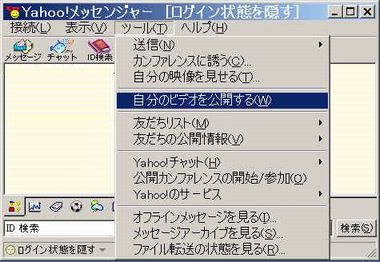
上記手順で表示された下図ダイアログの内容を確かめてボタン[OK]をクリックします。
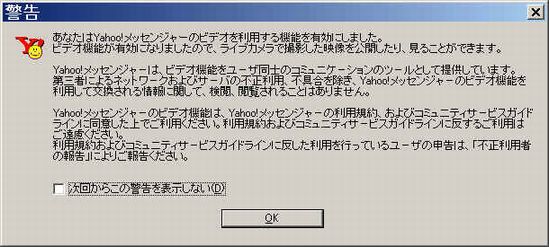
上記手順で表示された下図ダイアログでメニューバー[ファイル]→[ビデオの設定]と順にクリックします。

上記手順で表示された下図ダイアログの[項目]から[ビデオ]をクリックします。
次に[画質]から、複数のライブカメラを使用している場合はボタン[ライブカメラの選択]をクリックして目的のカメラを選択します。
次に、ボタン[ライブカメラの設定]をクリックします。
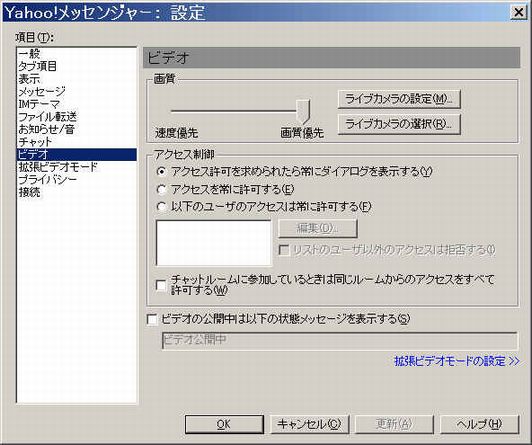
上記手順で表示された下図ダイアログ(接続したWebカメラによって内容は異なる)で画像の設定を実施します。お使いのWebカメラに添付された取り扱い説明書又はCD-ROM内の取り扱い説明を参照して設定ください。
[輝度]→[コントラスト]→[鮮明度]→[ガンマ値]→[色合い]の順で設定を実施されるのがよろしいかと存じます。お部屋が暗い場合は[露光時間]も調整しないと画像が明るく表示されない場合もあリます。
室内で写真をとる場合にフラッシュを焚くように、綺麗な画像を再現するには照明にも気を使って下さい。
ピントは自動で調整されるものもあリます。手動の場合はカメラのレンズの部分を回転させて調整して下さい。
調整が完了したらボタン[適用]→[OK]と順にクリックして終了します。
カメラの調整はコントロールパネル内から調整に入る場合もあリます。お使いのカメラやパソコンの取り扱い説明書をよく読んで確かめて下さい。
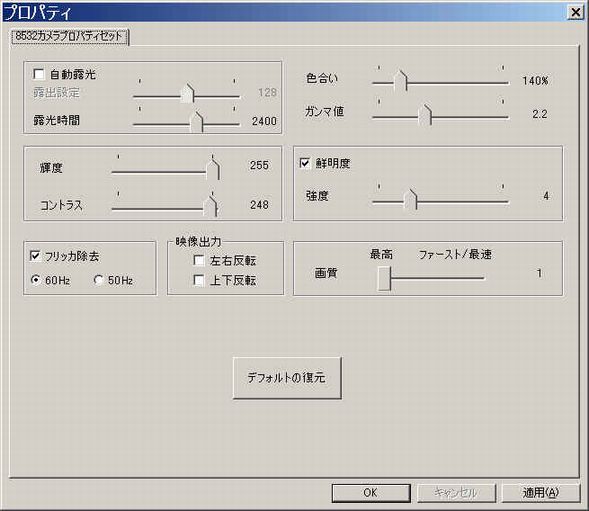
ビデオチャットのYahoo!解説 |
Yahoo!ビデオチャットのガイドは下記をクリックして下さい。
http://help.yahoo.co.jp/guide/jp/chat/video.html
Yahoo!ビデオチャットの解説(ヘルプ)は下記をクリックして下さい。
http://help.yahoo.co.jp/help/jp/chat/webcams/index.html
WindowsPC関係で、このページに書かれていない情報やもっと詳しい解説が必要な方はここをクリックしてHomePage(TopPage)を参照下さい。
WindowsPC top speed master